Betalningar i Bank & betalning
| Viktigt! betalningar i tjänsten bank och betalning fungerar inte om man har kontrasignering aktiverat på din bank. |
| OBS! Det finns vissa begränsningar i kopplingen till Handelsbanken: - Man kan endast göra en betalning per transaktion. Läs mer här - Leverantörsnamnet får max innehålla 35 tecken |
Innehåll
Under menyvalet Bank & Betalning och fliken Betalningar hittar du alla leverantörsfakturor som ligger redo för betalning. Du kan använda dig av sökfältet för att lätt hitta rätt faktura.
Betala faktura
För att betala en faktura bockar du i rutan till vänster. Du får då välja att Skicka betalning och i vissa fall även Kvitta.

Kvitta
Om du vill kvitta en faktura mot en annan så bockar du i de fakturor du vill kvitta mot varandra via bockrutorna till vänster och väljer sedan alternativet Kvitta. Bokföringen påverkas då inte alls. För att detta ska vara valbart måste fakturorna ha samma betaldatum och summan mellan fakturorna ska vara noll.
Skicka betalning
Genom att klicka på Skicka betalning skapas ett betaluppdrag som skickas till din bank. Då öppnas en QR-kod som du ska skanna med din BankID-app.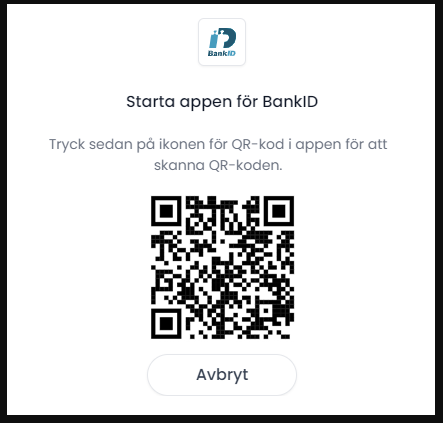
Betalningen går till banken och betalas på angett betaldatum.
Utlandsbetalningar
Att betala fakturor i utländsk valuta fungerar på samma sätt som fakturor i SEK men det krävs att vissa fält är ifyllda på leverantören samt i företagsuppgifterna. Läs mer om det här.
Hantera fakturor
I vyn som man möts av i Bank & Betalning så finns det tre olika flikar:
Obetalda - här ligger fakturorna innan dom blivit hanterade.
Schemalagda - här ser du fakturor som blivit skickade för betalning till banken.
Genomförda - här ser du fakturor som blivit betalda på angivet datum.
För att titta på information om fakturan trycker du på leverantörens namn (eller någon annanstans på den raden).
För att redigera en betalning klickar du på dom tre prickarna till höger i raden tillhörande den leverantörsfaktura som ska redigeras.
Markera som betald: Är betalningen hanterad på banken kan du välja detta alternativ för att bokföra betalningen även i appen. Det skapas då även en bokföringspost i BL Administration.
Redigera betalning: Möjlighet att ändra belopp eller betaldatum.
Redigera leverantörsfakturan: Möjlighet att redigera leverantörsfakturan.
Redigera Leverantören: Möjlighet att redigera leverantöruppgifterna.
Öppna leverantörsfakturan: Information om leverantörsfakturan visas.
